 Ubuntu настолько дружелюбная система, что при установке какого либо сервиса она уже сама добавляем его в автозагрузку. Но иногда приходится самостоятельно редактировать и поправлять как нам надо. Я всегда пользовался и пользуюсь rcconf, но сегодня решил промониторить интернет на предмет чего нового. Ниже опишу установку, настройку и основные команды всего того, что было найдено в сети
Ubuntu настолько дружелюбная система, что при установке какого либо сервиса она уже сама добавляем его в автозагрузку. Но иногда приходится самостоятельно редактировать и поправлять как нам надо. Я всегда пользовался и пользуюсь rcconf, но сегодня решил промониторить интернет на предмет чего нового. Ниже опишу установку, настройку и основные команды всего того, что было найдено в сети
внимание! если не знаете, что делает тот или иной сервис — не трогайте его. Это может нарушить работу Ubuntu и затруднить загрузку.
rcconf
Установка:
sudo apt-get install rcconf
Пример:
для запуска необходимо использовать sudo
sudo rcconf
Управление: стрелки вверх-вниз, пробел — для выбора, enter – для записи изменений, escape – для выхода
Ключи запуска
—expert включает в список важные системные демоны
—now останавливает или запускает демоны сразу же по закрытии rcconf
—dialog | —whiptail | —notermcheck изменяют внешний вид
—verbose — выводит в терминал дополнительную информацию
—config *config_file* — позволяет использовать файл настроек(Сгенерировать его можно c помощью —list)
—list — выводит в консоль все демоны и их статус
Возможный ошибки:
rcconf needs dialog or whiptail
решение:
sudo apt-get install dialog
Принтскрин:
sysv-rc-conf
Установка:
sudo apt-get install sysv-rc-conf
Пример:
sudo sysv-rc-conf
пробел — установить или убрать крестик. -/+ остановка/запуск процесса. q — выход.
Принтскрин:
update-rc.d
Установка:
sudo apt-get install sysv-rc-conf
Пример:
sudo update-rc.d
Отключаем запуск vsftpd при загрузке
sudo update-rc.d -f vsftpd remove
Включаем запуск vsftpd
sudo update-rc.d -f vsftpd defaults
Принтскрин:
Ручной метод
Сильно описывать не буду, так как данный вариант только для тру-админов. Так что кто не понял, махните правой рукой со словами «в винду»
Вручную переименовывать линки в папках
/etc/rcX.d
, где Х — 1,2,3,4,5,S
уровни запуска служб;
K — отключен запуск
S — включен.
Вывод:
Из-за своей простоты и наглядности перешёл с rcconf на sysv-rc-conf

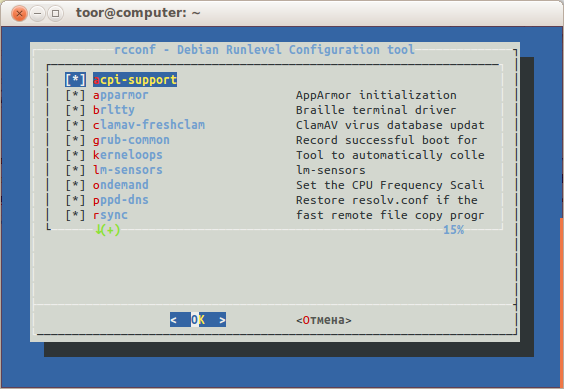

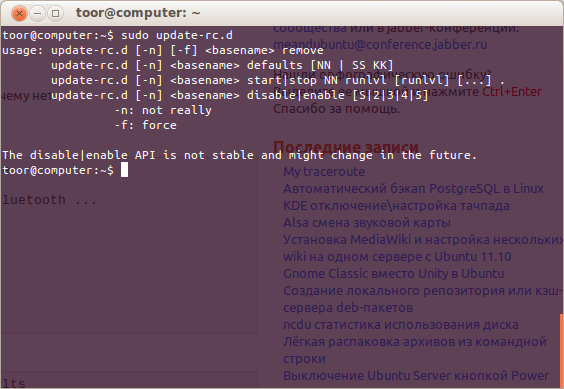

Свежие комментарии